Vi kan alla vara överens om det faktum att multimediafiler har spelat en viktig roll i våra liv ett bra tag nu, oavsett om du försöker lyssna på ditt favoritalbum medan du tränar eller tittar på en film medan du är pendling. Teknikframsteg har flyttat denna typ av aktivitet till onlinesidan, så du kan göra vad du vill när det gäller multimedianjutning så länge du har en fungerande internetanslutning.

Vill du lyssna på dina favoritartisters senaste album och har bråttom? Inga problem, vi har Spotify, Deezer, YouTube Music och andra liknande tjänster för att släcka din törst. Behöver du binge-titta på slumpmässiga tv-program i en hel vecka eftersom det är låsningstid och du inte kan lämna huset? Netflix, Amazon Prime Video, HBO MAX, Hulu och andra kan komma till undsättning.
Men vad händer om din enhet är perfekt kapabel att spela upp ditt favoritinnehåll men den saknar förmågan att upprätta en internetanslutning? Eller föreställ dig det här: du har en stuga i skogen, du vill åka dit i några dagar, men du vet med säkerhet att det finns absolut noll chanser att familjen tvättbjörnar som bor i närheten är villiga att dela med sig av sitt WiFi-lösenord.
Gå in i appar för nedladdning av video. Förr i tiden brukade vi behandla att hitta en anständig videonedladdare som om vi slog guld eftersom det var omöjligt att hitta ett verktyg som låter dig hämta dina favoritfilmer i HD, snabbt, utan att applicera alla typer av vattenstämplar på den och utan begränsning du ska bara ladda ner de första 5 minuterna av varje fil.
Sanningen att säga kan videonedladdare komma väl till pass idag, trots att det inte är en internetuppkoppling vart du än går är en händelse som verkar inträffa mer sällan varje minut. Som vi har nämnt ovan har vissa enheter inte möjlighet att ansluta till internet, och om de gör det kan de sakna stöd för streamingappar som Spotify eller Netflix. I det här fallet kan du använda appar för nedladdning av video för att njuta av ditt favoritinnehåll på dessa enheter, trots deras brist på internetstöd.
Innehållsförteckning
Vad är videonedladdare?
Tja, syftet med videonedladdare ligger i själva kategorin av program de är en del av: de används för att hämta olika typer av innehåll från Internet så att du kan njuta av dem offline, utan att behöva oroa dig för buffring, anslutningsproblem , avmattningar, paketförlust och eftersläpning.
Även om vår beskrivning verkar ganska överflödig, tjänar inte alla videonedladdare samma syfte, eftersom vissa av dem försöker lägga en körsbär ovanpå sina tjänster genom att bädda in funktioner som filkonvertering, automatisk filsynkronisering eller videoredigeringsverktyg.
Även om de inte är riktigt populära längre, slocknade de inte. Faktum är att det faktum att de har varit borta från rampljuset ett tag kanske hjälpte deras utvecklare att bli mer kreativa och implementera nya, mer spännande funktioner för slutanvändarna. För ett tag sedan fanns det bara ett fåtal populära videonedladdare och användare fortsatte att svärma runt dem.
Nuförtiden kan du bokstavligen hitta hundratals sådana verktyg om du bara slår upp dem på din favoritsökmotor. Det är just då det börjar bli förvirrande för slutanvändaren, som kan börja undra över vad som gör en bra videonedladdningsmaskin och hur vet du om du hittade den som har bäst valuta för pengarna.
Oroa dig inte. Vi har sammanställt en lista över de bästa videonedladdare du kan hitta på marknaden, tillsammans med några detaljer om deras viktigaste funktioner. Dessutom tog vi hänsyn till flera kriterier när vi skapade den här listan, så att vi kan förenkla processen att göra ett val för dig. Det här är nämligen vad vi tog hand om i en videonedladdare för att den skulle komma med på vår lista:
Saktar inte ner ditt system så mycket
Matchar din internetanslutning och laddar ner videor i tid
Erbjuder ytterligare funktioner som filkonvertering och batchbearbetning
Kompatibel med så många multimediawebbplatser som möjligt
Användarvänligt, intuitivt gränssnitt
Lätt att konfigurera, även för nybörjare
Stöd för flera utdataenheter (som är kompatibla med utdatafilen)
Bästa valuta för pengarna
Friskrivningsklausul: om du har bestämt dig för att använda en videonedladdare för att hämta onlineinnehåll som du kan njuta av utan en internetanslutning, se till att webbplatsen du hämtar ljud-/videofiler från är okej med denna typ av aktivitet och att du inte bryt inte mot några lagar när du gör det. Vi tolererar eller uppmuntrar inte till upphovsrättsintrång, och vi rekommenderar att du fortsätter att ladda ner gratis, icke-upphovsrättsskyddat innehåll.
Snabbvy: den bästa videonedladdningsaren för Windows?
VideoProc
VideoProc är en allt-i-ett-verktygslåda för videoentusiaster som kombinerar multimedianedladdningsfunktioner, filkonvertering och olika videoredigeringsfunktioner som att klippa, beskära, slå samman och lägga till effekter till dina filer. Den stöds också av hårdvaruacceleration, vilket ger dig snabba resultat, oavsett om du laddar ner en video, redigerar den på olika sätt eller konverterar den till ett format som du gillar.
Vilken videokonverterare som helst
Any Video Converter är en verklig videobearbetningsfabrik, eftersom den visar upp funktioner som sträcker sig från att ladda ner ditt favoritvideoinnehåll från ett stort utbud av webbplatser som stöds till att redigera videoinnehåll på många sätt och konvertera till och från en mängd olika format. Den kan också utföra videoinspelningar av din skärm och/eller webbkamera, konvertera DVD-skivor, samt ladda ner musik från dina favoritwebbplatser.
4K-videonedladdning
4K Video Downloader gör precis vad den säger att den gör, och lite till. Om du har sett en 4K-video någonstans på Internet, vet du förmodligen redan att det är oerhört svårt att ladda ner med bibehållen kvalitet. 4K Video Downloader kan hjälpa dig att ladda ner YouTube-spellistor, hela kanaler, extrahera undertexter från onlinefilmer, samtidigt som du behåller den ursprungliga kvalitetsprofilen, även om det är 4K.
Allavsoft – Video- och musiknedladdning
Allavsoft – Video and Music Downloader kan hämta video- och ljudinnehåll till din PC från ett brett utbud av webbplatser. Så länge det finns på listan behöver du bara peka detta program på din favoritmusik- eller videofil och låta den fungera som sin magi, och få filen du vill ha på din PC för offlineanvändning. Det här programmet har också ett konverteringsverktyg som hjälper dig att få innehållet till det format du gillar och en funktion för sammanslagning av videofiler.
ByClick Downloader
Om enkelhet är vad du är ute efter i ett videonedladdningsverktyg, bör ByClick Downloader vara det första verktyget på din lista. Med en imponerande lista över webbplatser som stöds, stöd för nedladdning av kanaler och spellistor och stöd för upp till 4K-kvalitet, kan detta program inte bara hjälpa dig att ladda ner de videor du vill ha på din PC, utan också ladda ner dem snabbt och utan att kompromissa med kvaliteten.
Freemake Video Downloader
Freemake Video Downloader låter dig ladda ner videor från YouTube men fungerar också på tusentals andra liknande webbplatser. Du kan ladda ner dina favoritvideor i olika format, inklusive WebM, MP4, 3GP och FLV, och hämta video- och musikfiler som MP3-filer på din PC. Detta program bevarar kvaliteten på originalfilen så att du inte behöver göra några ytterligare justeringar under eller efter nedladdningen.
YTD Video Downloader
YTD Video Downloader är inte bara ett enkelt videonedladdningsverktyg utan omfattar också konverteringsmöjligheter, så att du kan njuta av ditt favorit multimediainnehåll i en mängd olika format. Dessutom, även om namnet kan kasta dig av spåren genom att antyda YouTube, fungerar YTD Video Downloader också på flera andra webbplatser. Du behöver bara ge den videolänken och låta den göra allt det tunga arbetet.
aTube Catcher
aTube Catcher är en populär videonedladdare som också kan utföra inspelningar av din skärm och spara dem som videofiler av hög kvalitet. Appen har en strömfångare, ett nedladdningsverktyg, en skärminspelare, en videokonverterare, en DVD/BluRay/CD-skapare samt en ljudinspelare. Om du behöver ett allt-i-ett multimediahanteringsverktyg kan aTube Catcher vara precis vad du letar efter.
Om du inte är exakt övertygad om verktygen vi kort har presenterat ovan, oroa dig inte. Vi ska försöka ge dig en mer komplett genomgång av vart och ett av programmen i avsnitten nedan så att du bättre kan förstå deras kapacitet och på så sätt förenkla processen att göra ett val.
De 8 bästa videonedladdningarna för PC
Vi påminner dig om att inget av dessa program är gratis att använda, men vi har försökt att bara välja de som ger bäst valuta för pengarna. Dessutom har alla videonedladdare som har inkluderats på vår lista gratis provperioder som du kan använda för att testa deras funktioner innan du bestämmer dig för att köpa en licens.
1. VideoProc
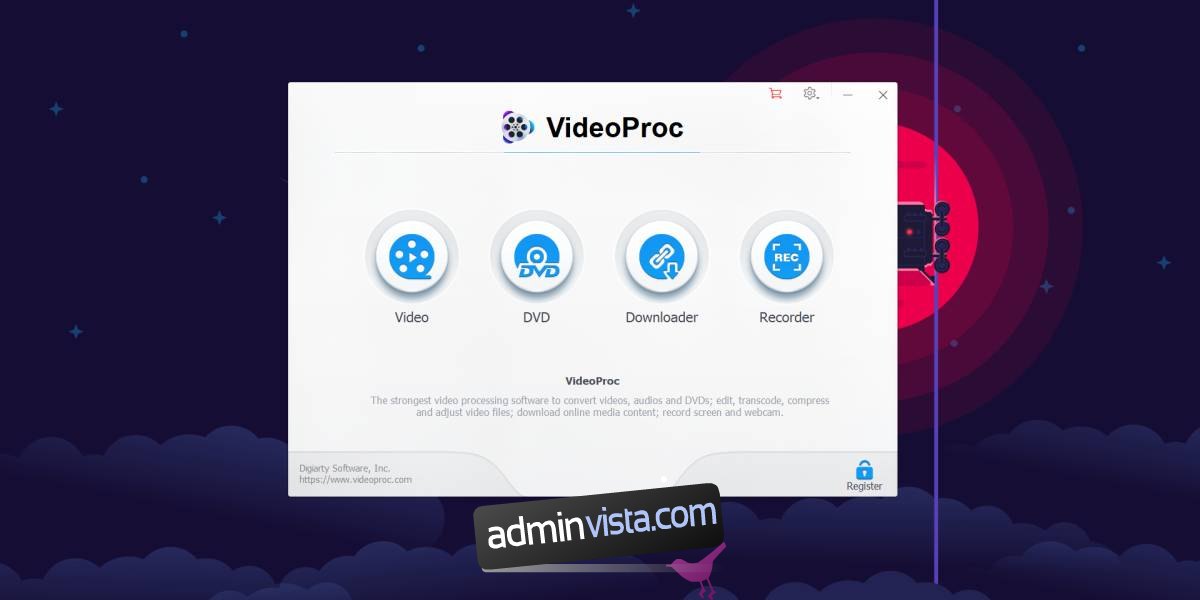
VideoProc är helt enkelt ett av de bästa programmen som kan hjälpa dig att inte bara hämta nytt videoinnehåll på din dator från olika källor, utan också ändra det på många sätt genom att redigera, klippa, beskära eller slå samman, eller konvertera det till ett annat format så att att den kan spelas av de enheter du vill ha.
Men vi försöker fokusera på nedladdningsdelen här eftersom du förmodligen landade på den här sidan och letade efter program som kan hämta högkvalitativa multimediafiler till din PC utan alltför mycket ansträngning, eller hur?
VideoProc har en inbyggd medianedladdningsmodul som låter dig ladda ner videoinnehåll från mer än 1000 webbplatser som stöds. Men genom att använda det här programmet kan du också ladda ner M3U8, musik eller hela spellistor och kanaler till din PC genom att helt enkelt peka den på innehållet du vill hämta.
Om du redan har en lista med saker du behöver eller vill ladda ner kan du bara mata in den till VideoProc och låta den ta hand om det. Tack vare dess kapacitet för nedladdning av bulkfiler kan du bara ställa in programmet att göra nedladdningarna och komma tillbaka senare för att skörda fördelarna (aka dina nedladdade filer).
Du kan till exempel ladda ner din Titta senare-spellista från YouTube och äntligen njuta av den offline på din dator utan annonser, buffring eller andra avbrott, och viktigast av allt, i den kvalitet du vill ha. Om visst innehåll inte är tillgängligt i din region är det ingen anledning till oro.
VideoProc har proxyserverstöd som kan maskera din fysiska plats så att den kan ladda ner videor även om de inte är tillgängliga för dig på grund av geoblockering eller andra liknande begränsningar.
Det är även möjligt att använda VideoProc för att få undertexter till filmer och tv-serier som du kan ha laddat ner på din PC. Sist men inte minst är VideoProc ett mångsidigt verktyg, så förutom att låta dig ladda ner dina favoritvideofiler från olika webbplatser kan du även använda det för att spela in livestreams, så att du inte missar ditt favoritlags spel, viktigt nyheter eller andra online-streamade evenemang som är viktiga för dig.
Det är ganska viktigt att nämna att VideoProc har en testversion som du kan ladda ner och kolla in dess funktioner innan du överväger att göra ett köp. Men som med andra testversioner är några av de viktigaste funktionerna begränsade, så du kommer inte att kunna använda VideoProc till dess fulla potential om du håller dig till testversionen.
2. Vilken videokonverterare som helst
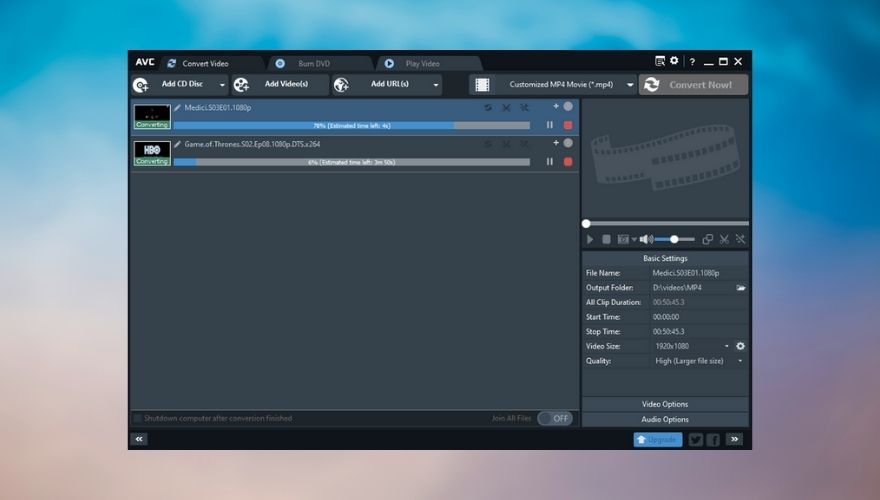
Namnet kan lura dig eftersom det uppenbarligen inte har något att göra med att ladda ner multimediainnehåll till din PC, men vi lovar dig att detta är en av de bästa videonedladdningsprogrammen på marknaden, tack vare den uppsjö av funktioner som den också ger till bordet. Som du kanske har gissat, Any Video Converter
kan också konvertera videor, förutom att hjälpa dig att ladda ner dem till din PC, vilket är ganska häftigt.
Den kanske inte har lika många webbplatser som stöds i fickan som några av våra andra rekommendationer, men den får jobbet gjort på ett snabbt och effektivt sätt. Webbplatser som stöds inkluderar YouTube (uppenbarligen), Vimeo, Metacafe, Dailymotion, Facebook, Niconico och Howcast. Tyvärr fungerar det inte med Netflix, men vi är inte heller helt säkra på om det är lagligt att ladda ner Netflix på något annat sätt än att använda den officiella appen. Vänta, vi är övertygade om att det inte är det.
Hur som helst, tillbaka till vad Any Video Converter kan göra. Närhelst du vill ladda ner en specifik videofil till din dator kan du välja dess kvalitetsprofil och format, vilket gör det enkelt att hämta innehåll som är redo att flyttas på en kompatibel enhet. Till exempel, om du behöver ladda ner en video som kan spelas på din PS4, måste du bara se till att välja en format-upplösningskombo som är kompatibel med din konsol och där är det.
Dessutom finns det också flera musikwebbplatser som Any Video Converter stöder, så om du är i behov av ett program som kan göra båda, kanske du bara har tur. När du har laddat ner innehållet kan du redigera det efter eget tycke genom att använda Any Video Converters redigerings- och anpassningsfunktioner som inkluderar trimning, beskärning, klippning av kanter, rotera klippet, justera ljusstyrka och kontrast, samt lägga till undertexter eller vattenstämplar .
När du är nöjd med resultatet kan du antingen exportera den nedladdade videon till det format den kom som, eller så kan du välja ett annat format för att göra den kompatibel med några av dina mer pretentiösa enheter. Det här verktyget har också stöd för batchvideokonvertering, förlitar sig på hårdvaruacceleration för att påskynda processerna, kan utföra inspelningar av din skärm och kan skapa DVD-skivor med de filer du har laddat ner (eller andra, som du vill).
Även om den betalda (Ultimate) versionen av Any Video Converter är mycket kraftfull, kommer du att bli glad över att veta att det också finns en version som är helt gratis. Det finns absolut ingen gräns för hur länge du kan använda den, men du bör förvänta dig vissa funktionsbegränsningar. Men när det gäller nedladdning av innehåll online är vi helt säkra på att det inte finns några begränsningar jämfört med den betalda versionen.
3. 4K Video Downloader
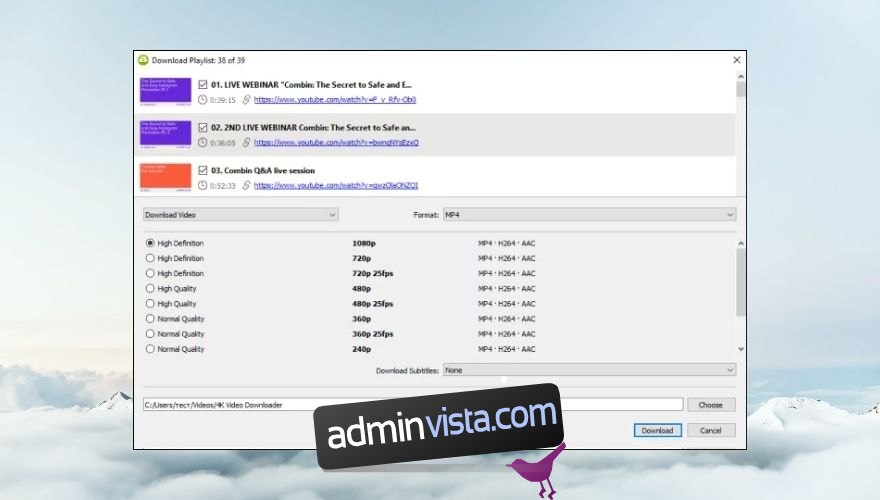
Enkelhet, 4K Video Downloader är ditt namn. Om du har letat efter ett kompromisslöst, användarvänligt, intuitivt verktyg som även nybörjare kan komma på för att ladda ner videor online, är 4K Video Downloader precis vad du behöver. Vi är helt seriösa när vi säger att det inte finns något komplicerat konfigurationssteg du behöver ta för att hämta videofiler på din PC.
Allt du behöver göra är att kopiera länken från din webbläsare och klicka på knappen Klistra in länk i appen. Säkert nog måste du välja en kvalitetsprofil såväl som en upplösning, vilket kan bli lite förvirrande om du inte har några tidigare kunskaper om format och upplösningar.
Vi har dock upptäckt att det ger fantastiska resultat att bara lämna kvalitetsprofilen som originalkvalitet. Det går till så här: om videon du har försökt ladda ner laddades upp i 4K-kvalitet och du laddar ner den i originalkvalitet, slutar du med en 4K-video på din PC, vilket är inget annat än fantastiskt.
Dessutom är detta inte den enda fantastiska funktionen som 4K Video Downloader har i beredskap för dig. Först och främst stöder den ett imponerande antal webbplatser, inklusive men inte begränsat till YouTube, Facebook, Dailymotion, Tumblr, Flickr, SoundCloud, Vimeo, TikTok. Du kan också använda den för att ladda ner hela streams från YouTube Gaming och Twitch om du vill.
Om du har tillgång till privata YouTube-videor och spellistor och vill spara dem på din dator så att du kan njuta av dem offline, senare kan 4K Video Downloader också hjälpa dig med det. Hittade du en perfekt 3D-stereoskopisk video eller en 360-video som du inte kan vänta med att ladda upp på ditt VR-roder? 4K Video Downloader kan hjälpa dig att ladda ner dem utan att konvertera dem till vanliga, tråkiga 2D-format.
Om vissa videor eller musikfiler inte är tillgängliga i din region på grund av geoblockering eller andra liknande begränsningar (till exempel ISP- eller nätverksbegränsningar), kan 4K Video Downloader hjälpa dig att kringgå dessa begränsningar genom att använda inbyggt proxystöd.
Sist men inte minst är den här appen inte gratis, så du måste betala om du vill dra nytta av allt den har i beredskap för dig. Men om du inte är den som ska köpa innan du försöker, kanske du blir glad att veta att det finns en gratis testversion som du kan använda för att avgöra om 4K Video Downloader passar dina behov.
4. Allavsoft – Video- och musiknedladdning
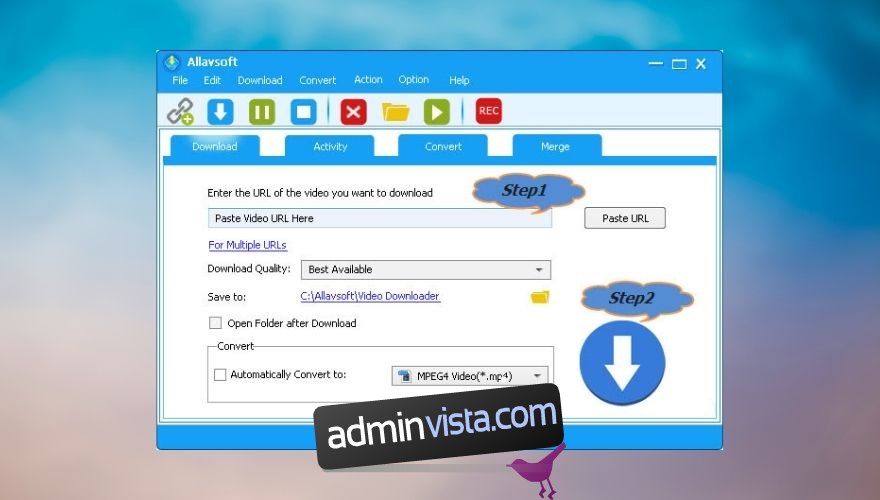
Allavsoft – Video and Music Downloader är en tvåstegs typ av program. Du klistrar in länken till videofilen (eller musikfilen) du vill ladda ner på din PC och klickar på den stora (du kan helt enkelt inte missa det) nedladdningsknappen.
Det här programmet kommer automatiskt att välja den bästa tillgängliga nedladdningsprofilen, så du behöver inte oroa dig för att hamna i en subpar multimediafil på din PC. Det betyder dock inte att du inte kan bråka med inställningarna för nedladdningskvalitet om du föredrar det.
Längst ner i huvudfönstret hittar du dessutom ett konverteringsverktyg som låter dig konvertera ditt nedladdade innehåll till vilket format du önskar, bara så länge det finns på listan som stöds. Om du hellre vill ha filen i sitt ursprungliga format, se bara till att rutan Konvertera automatiskt till inte är markerad innan du trycker på nedladdningsknappen.
Allavsoft – Video and Music Downloader stöder mer än 1000 webbplatser du kan använda för att hämta innehåll från, såsom eHow, Twitter, Facebook, YouTube, Spotify, Dailymotion, Metacafe, Crunchyroll, Deezer, SoundCloud, ABC iView, Udemy, FunnyOrDie, LiveLeak, MegaVideo och Livestream.
Om du precis laddat ner en videofil men du faktiskt vill lyssna på dess ljudspår, oavsett om det är en låt, en podcast eller en bokläsning, kan du använda det här programmet för att extrahera ljud från videofiler utan större ansträngning. Kommer du ihåg konverteringsrutan vi nämnde tidigare? Se bara till att kontrollera det och välj ett ljudformat som du gillar från kombinationsmenyn. När du startar nedladdningsprocessen kommer Allavsoft – Video and Music Downloader att ta hand om allt och förse dig med ljudfilen i slutet av processen.
Ont om tid? Oroa dig inte, eftersom Allavsoft – Video and Music Downloader kan hantera förfrågningar i bulk, så allt du behöver göra är att köa innehållet du vill ladda ner och/eller konvertera och låta appen göra allt det tunga arbetet. I slutet av processen kommer du att meddelas så att du inte missar något.
Du kan också välja från en uppsättning åtgärder som programmet kan utföra efter att nedladdnings- eller konverteringsprocessen tar slut, som att stänga av din dator, starta om den, logga ut, viloläge eller försätta den i viloläge. På så sätt kan du lämna din dator utan uppsikt och gå vidare med ditt företag.
Ett vanligt problem med vissa videonedladdare är att de också hämtar annonser, vilket är en av huvudorsakerna till att folk inte vill strömma onlineinnehåll lika mycket. Allavsoft – Video and Music Downloader upptäcker dessa annonser och laddar inte ner dem, så du kan njuta av en ren, annonsfri lyssnings-/visningsupplevelse.
Även om Allavsoft – Video and Music Downloader är ett premiumverktyg, vilket innebär att du måste betala för att använda det, ger det dig också en gratis provperiod som du kan använda för att avgöra om programmet passar dina behov. Testversionen är dock ganska begränsad, så du kan bara använda den för att ladda ner upp till 5 videor per dag, och den kommer bara att konvertera eller slå samman högst 5 minuter.
5. Klicka på Downloader
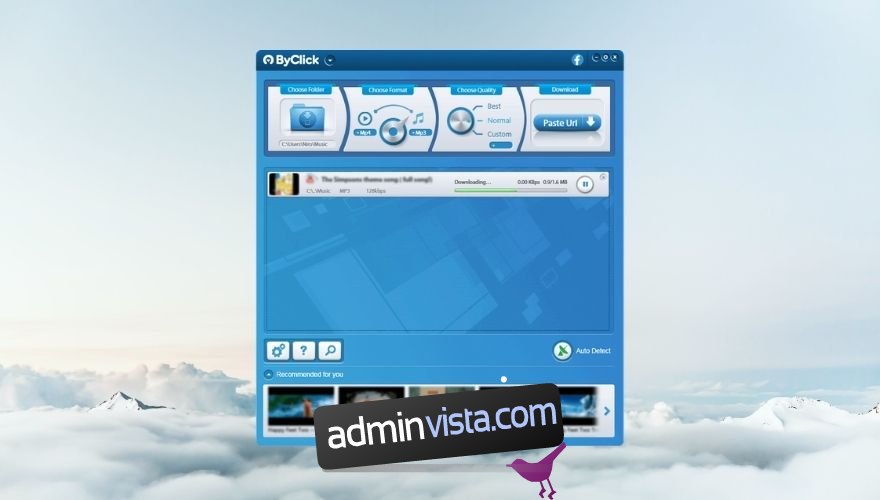
ByClick Downloader är ett snabbt, lättviktigt verktyg som gör att du kan ladda ner ditt favoritvideo- och ljudinnehåll från olika webbplatser på ett enkelt, intuitivt sätt. Den stöder för närvarande mer än 40 webbplatser, inklusive Dailymotion, Video, Facebook och YouTube och stöder ett anständigt utbud av format, som AVI, MP4, MP3 och HD.
Du kan använda det här verktyget för att hämta antingen individuellt innehåll som en enskild videofil eller en låt som du har velat ladda ner ett tag, men du skulle kanske bli förvånad över att veta att ByClick Downloader också kan ladda ner hela YouTube-kanaler och spellistor , och få det här, även hela Instagram-sidor. Åh, och dessa operationer är inte alls komplicerade, du pekar bara programmet på innehållet du vill ladda ner och låter det göra sin magi.
Jämfört med andra videonedladdare på vår lista saknar ByClick Downloader videoredigeringsmöjligheter, men det är faktiskt bra. Du kom hit för ett verktyg som kan hjälpa dig att ladda ner videor till din PC från olika webbplatser och ByClick Downloader är just det. Tja, det kan också konvertera filer till olika format, men vi tror att detta är en viktig del av processen.
Hur som helst, tillbaka till det här programmets CAN:er, det är möjligt att använda det för att ladda ner videor i 4K och 8K kvalitet, vilket är ganska imponerande. Andra upplösningar inkluderar 720p och 1080p, men vi slår vad om att vi fick dig på 8K. Dessutom kan du konvertera den nedladdade video-/ljudfilen till MP4, FLV, AVI, MP3, WMV, WebM, MKV, 3GP, AAC, WAV och M4A.
Programmet är också ganska lätt att använda. Vi kommer att berätta lite om hur du hanterar dess huvudfönster och sedan avslöja en bonusfunktion som kan förenkla hela processen för dig.
Så, huvudskärmen i ByClick Downloader består av några snyggt organiserade sektioner där du kan välja utdatakatalogen (där filerna kommer att laddas ner), välja ett format som du vill, välja en kvalitetsprofil eller definiera dina egna parametrar och slutligen klistra in URL:en till filen du vill ladda ner genom att klicka på en stor självförklarande knapp. Låter det bra än så länge?
Nåväl, bonusfunktionen vi har sparat till sist är ett automatiskt detekteringsläge som du kan aktivera från ByClick Downloaders huvudfönster. Den ser ut som en parabol och bör bli grön när den är aktiverad. Vad den här funktionen gör är att automatiskt upptäcka alla videor på sidan du för närvarande besöker och erbjuda dig att ladda ner dem som antingen video- eller MP3-filer.
Det upptäckta innehållet som ska laddas ner kommer också att ha en titel i dialogrutan, så att du inte av misstag laddar ner en videoannons eller en GIF i kommentarsfältet. Den här funktionen fungerar utmärkt i webbläsare Chrome, Firefox, Edge och IE, men testa den gärna på andra också.
Nu pratar pengarna. Som du kan förvänta dig kommer ett så fantastiskt verktyg som ByClick Downloader inte gratis, men den goda nyheten är att priset är extremt lågt. Men om du inte känner för att betala kan du fortfarande använda det gratis, men förvänta dig att det är kraftigt begränsat. Det finns en hel 1-dags provperiod (för nu), och efter att den löper ut kommer du inte att kunna utföra olika operationer med det här verktyget, som att ladda ner privata Facebook-videor, inte se annonser eller klippa nedladdade MP3-filer för att göra ringsignaler av dem.
6. Freemake Video Downloader
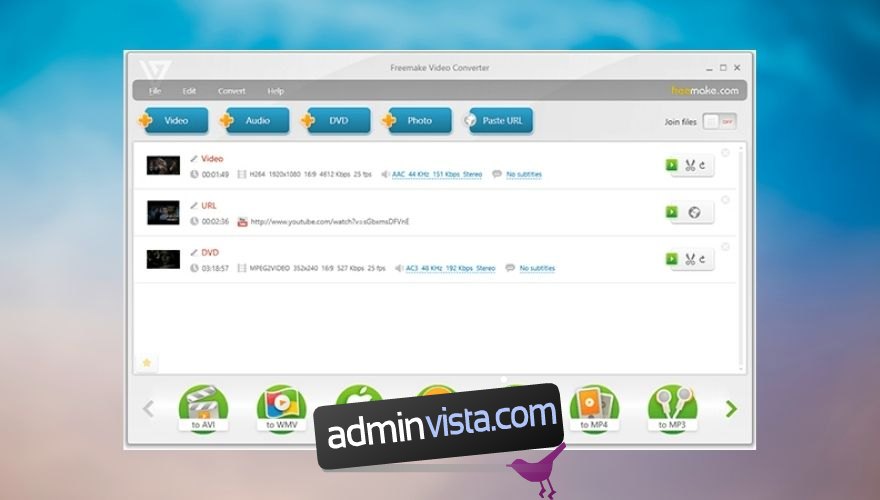
Freemake Video Downloader är ett av de äldsta namnen i grenen. Det har funnits i ungefär 10 år och det bästa är att du kan använda det gratis. Tyvärr kommer detta med en rad mer eller mindre besvärliga begränsningar, så vi skulle inte rekommendera att hålla fast vid gratisversionen.
Den officiella webbplatsen visar bara en gratis nedladdningsknapp och det nämns inte någon premiumtjänst, prisinformation eller tillgängliga planer överhuvudtaget, så du kanske tror att du bara kan ladda ner den och använda den till fullo när du vill. Du skulle ha fel.
Premiumpaketet, som du bara kan komma åt från själva programmet, låter dig uppgradera till ”turbo obegränsade nedladdningar”, vilket får oss att tro att gratisversionen stryper nedladdningshastigheten, videoexport till Google Drive och Dropbox, nedladdning av video i HD format, MP3- och AVI-konverteringar, samt en brist på Freemake-startskärm i början och slutet av dina videor.
Så länge du är okej med dessa begränsningar kan du hålla dig till gratisversionen. Annars måste du uppdatera till premiumpaketet. Men låt oss prata om Freemake Video Downloaders möjligheter för nu. Du kan använda det här verktyget för att ladda ner videor från 10 000 sajter (som rapporteras), inklusive Facebook, YouTube, Twitch, Dailymotion, Veoh, LiveLeak och Flickr.
Freemake Video Downloader kan ladda ner och konvertera videor och ljudfiler till MP4, 3GP, WebM, FLV, AVI, MKV och WMV-format. Dessutom har den ett gäng enheter som stöds, så efter att ha laddat ner en video kan du förvandla den till ett format som stöds av dina favorituppspelningsenheter, som din iPhone, din Amazon Kindle Fire eller till och med din PSP.
Det här programmet kan ladda ner enstaka YouTube-videor, men du kan också använda det för att hämta användarspellistor, fullängdsfilmer, TV-program, diagram, hela användarkanaler, inbäddade videor och till och med videor som har angetts som privata.
För att ladda ner en video behöver du bara kopiera dess URL, starta programmet och klicka sedan på knappen Klistra in URL för att mata den till appen. När du har gjort det kan du välja en kvalitetsprofil från en snabbmeny, välja mellan Endast ladda ner och Konvertera till alternativ, definiera en destinationssökväg på din PC och trycka på knappen Ladda ner.
Alla nedladdningar visas i huvuddelen av skärmen, så att du kan hålla reda på deras framsteg, snabbt navigera till deras målmapp och till och med spela upp dem direkt från appen. Om du hittar videor som inte är tillgängliga i din region har Freemake Video Downloader proxystöd för att kringgå dessa begränsningar och ladda ner det blockerade innehållet åt dig.
Du kan också ladda upp videor till Dropbox eller Google Drive automatiskt efter att nedladdningsprocessen är slut, men det är en premiumfunktion, så du kommer inte att kunna använda den om du håller dig till gratisversionen av Freemake Video Downloader.
7. YTD Video Downloader
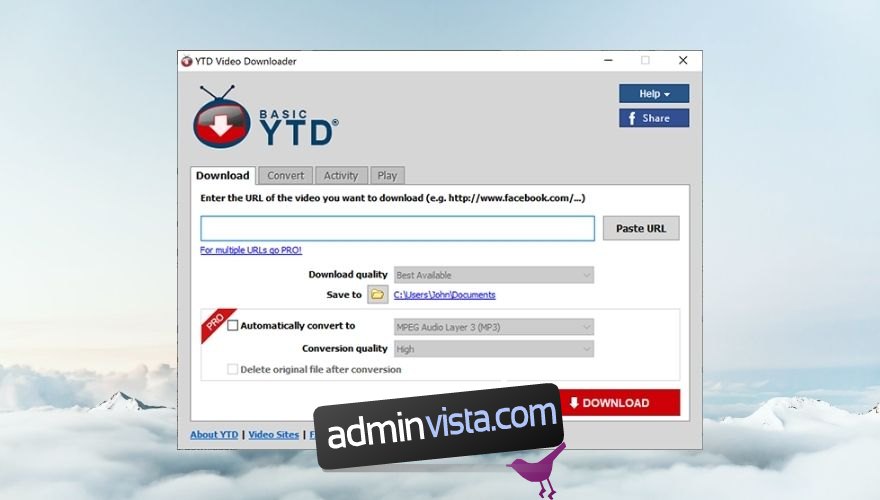
YTD Video Downloader är, som du förmodligen har listat ut genom att läsa dess namn, ett videonedladdningsverktyg som du kan använda för att hämta multimediainnehåll från ett brett utbud av webbplatser som stöds. Innehållet du kan ladda ner inkluderar videor, ljudfiler, men också hela spellistor, vilket definitivt är ett plus. Dessutom kan du konvertera nedladdade videor till MP3 för att extrahera ljudinnehållet utan att förlora kvalitet.
Det här programmet stöder nedladdning av video- och ljudinnehåll från över 50 webbplatser, inklusive YouTube, TikTok, Bing, Vimeo, Metacafe, LiveLeak, Facebook och Dailymotion. Men om du vill ladda ner videor från en webbplats som inte stöds kan du bara göra en begäran på YTD Video Downloaders officiella sida och hoppas på det bästa.
Verktyget har ett förenklat gränssnitt med ett ganska daterat tema, men vi är inte här för att diskutera dess utseende. Huvudskärmen består av några sektioner som du enkelt kan navigera genom genom att klicka på lämpliga flikar. För att ladda ner en video måste du först hitta den och kopiera dess URL. När du har webbadressen i ditt urklipp klistrar du bara in den i det angivna fältet på YTD Video Downloaders huvudskärm genom att klicka på knappen Klistra in URL.
Efter att ha valt kvalitetsprofil och definierat en destinationssökväg på din PC kan du trycka på knappen Ladda ner för att starta hämtningsprocessen. Som du kanske märker är det inbyggda konverteringsverktyget inte tillgängligt om du är en gratis användare, så du måste använda det manuella konverteringsverktyget genom att klicka på fliken Konvertera efter att videonedladdningsprocessen är klar.
För att konvertera en video måste du välja objektet, välja ett utdataformat från kombinationsmenyn, välja en konverteringskvalitetsprofil och välja en destinationsväg på din PC. Sekundära alternativ för denna process inkluderar att ta bort originalfilen efter en konvertering, ersätta originalfilen med den konverterade, använda samma utdatamapp som den du använder för nedladdningar, ändra volymnivån och klippa videon genom att definiera en starttid och en sluttid.
YTD Video Downloader kommer med en aktivitetssektion så att du kan hålla ett öga på nedladdnings- eller konverteringsprocesser som äger rum i appen. Sist men inte minst kan Play-sektionen användas för att spela nedladdade videor eller musikfiler direkt från appen, med hjälp av dess inbyggda multimediaspelare.
Även om det finns en gratisversion av YTD Video Downloader som du kan använda så länge du vill, är det värt att notera att testversionen är ganska begränsad funktionsmässigt. Därför kommer du inte att kunna välja och ladda ner flera videor samtidigt, det finns ingen nedladdningsacceleration (förmodligen stryps hastigheten i gratisappen), ingen automatisk filkonvertering efter nedladdning och du kommer att få sekundära erbjudanden under installationen av app.
8. aTube Catcher
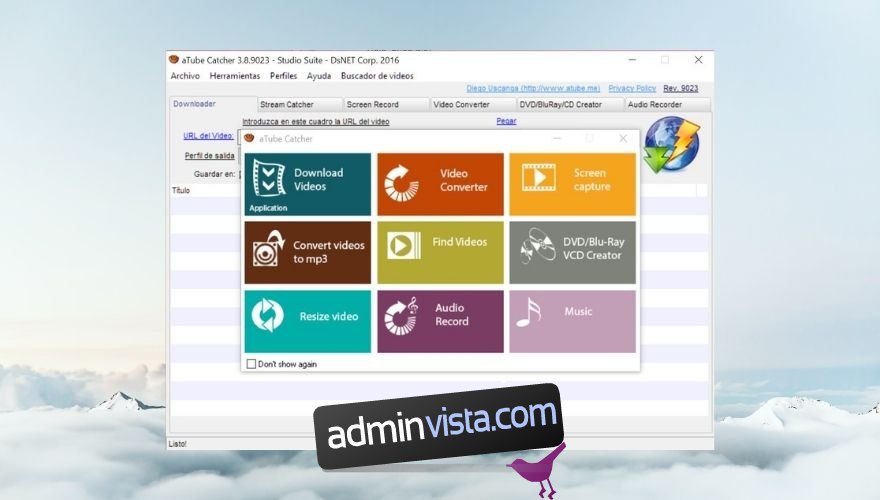
aTube Catcher är inte bara en effektiv nedladdningsmaskin för multimediainnehåll, utan den fungerar också som en skärminspelning för filer som du helt enkelt inte kan ladda ner, såsom liveströmmar och webbseminarier. Dessutom kan du använda skärminspelaren om du är orolig för att förbruka för mycket bandbredd genom att ladda ner mediefiler till din PC.
Det här programmet stöder flera webbplatser som Facebook, YouTube, Dailymotion, Metacafe och Vimeo, men även om du hittar en webbplats som inte stöds kan du använda skärminspelningsfunktionen för att hämta innehållet du är intresserad av.
Efter att ha laddat ner eller spelat in en viss video kan du konvertera den till ett brett utbud av format som stöds, inklusive XviD, MP4, MP3, AVI, 3GP, 3G2, WMA, MP2, GIF, FLAC, WAV, MPG, OGG, VOB och MOV. Dessutom stöder den här appen konvertering av mediefiler genom att använda enhetsprofiler, vilket gör utgången kompatibel med olika enheter, inklusive MP4-spelare, mobiltelefoner, smartphones, DVD, VCD, MP3, iPhone, iPad, iPod, GPS-enheter och PSP.
Om du behöver skapa en DVD med filerna som du just laddat ner kan aTube Catcher också hjälpa dig att göra det utan att förlita dig på tredjepartstjänster. Du kan också använda den här funktionen för att skapa VCD- eller Blu Ray-skivor på samma sätt, om din optiska enhet stöder skrivning till dessa lagringsmedia.
Det är också värt att nämna att du kan använda aTube Catcher för att hitta videofiler online, ändra storlek på videofiler till en valfri upplösning, göra ljudinspelningar av ditt favoritinnehåll och till och med använda det för att spela musik. När du först öppnar appen kommer en välkomstdialog att visa upp alla appens funktioner för dig, och du kan använda den dialogrutan för att komma åt dessa funktioner på ett snabbt och bekvämt sätt.
Om du hoppar över det kan du använda flikarna på appens huvudskärm för att navigera genom de olika sektionerna av aTube Catcher. Gränssnittet kan kännas lite daterat på grund av dess gränssnitt, men det är ganska intuitivt, vilket gör det möjligt även för nybörjare att använda det utan stora ansträngningar eller tidigare erfarenhet av liknande programvara.
Du kommer förmodligen att bli glad att få veta att aTube Catcher är helt gratis, så du behöver inte sträcka dig efter din plånbok för att kunna använda den till fullo. Det finns ingen tidsbegränsning och dess funktioner är inte begränsade på något sätt. Däremot kan du få en och annan annons då och då, vilket inte är så ofta som du tror. Det är värt att notera att projektet hålls vid liv tack vare användardonationer.
Bästa videonedladdare: SLUTSATS
För att sammanfatta det, även om den allmänna trenden är att övergå från stationära media till onlinestreamingtjänster, kan de senare komma med en överraskande mängd huvudvärk, inklusive men inte begränsat till buffring, annonser som dyker upp från ingenstans, dålig kvalitet på grund av anslutningsproblem , och inte vara tillgänglig utan en internetanslutning.
Men så länge som videonedladdare fortfarande är en grej, finns det en chans för dig att hämta ditt favoritmedieinnehåll från webbplatsen som det hålls på och behålla det för offlineanvändning på din PC. De flesta nedladdare har också konverteringsmöjligheter, vilket är avgörande för att göra nedladdat innehåll kompatibelt med praktiskt taget alla dina uppspelningsklara enheter.
Vår lista ovan innehåller några av de bästa videonedladdningsprogrammen på marknaden, varav de flesta erbjuder gratis provversioner som du kan använda för att avgöra om det är värt att köpa licenser för deras premiumversioner. Å andra sidan, notera att testversionerna är ganska begränsade och kommer att hindra dig från att använda dessa nedladdningsverktyg med sin fulla potential.

